Опции виртуальных машин
Следующие примеры используют aptosid, Если хотите, замените просто aptosid с распределением по вашему выбору.
Установка другого дистрибутива на VM-образ
Примечание: Если Вы хотите установить виртуальную машину, то для всех дистрибутивов Linux, нужно всего лишь распределить 12 GВ места на жестком диске. Однако если у Вас есть требование о наличии MS Windows в виртуальнии машины, Вам необходимо выделить около 30 GB или больше для виртуализации. Все размеры распределения в конечном счете зависит от Ваших потребностей.
Как правило, размер изображения не потребляет дополнительное место на жестком диске, пока данные не хранятся в изображении. Память управляется динамично и ровно столько, сколько используются данные, хранящиеся в образе. Это связано с сжатием про qcow2.
Включение виртуальной машины KVM
KVM - это полное решение для виртуализации Linux, которая работает на платформе x86 CPU с расширениями виртуализации (Intel VT или AMD-V).
Предпосылки
Чтобы определить, поддерживает ли аппаратное KVM, убедитесь в том, что KVM включена в BIOS. В некоторых случаях невозможно увидеть на Intel VT или AMD-V системах, активен KVM или нет). Способ проверить это, запустите в консоли команду::
cat /proc/cpuinfo | egrep --color=always 'vmx|svm'
Если вывод является svm или vmx, Ваша система поддерживает KVM. Если нет, проверьте настройку BIOS еще раз, или ищете для Вас нужные опции настройки BIOS в интернете..
Если ваш BIOS не поддерживает KVM, прочитайте в разделах о Virtualbox или QEMU.
Для установки и запуска KVM необходимо обеспечить, что Virtualbox-модули не загружаются. Их полностью деинсталлировать (--purge) это лучший вариант:
apt-get install qemu-system-x86 qemu-utils
При запуске системы QEMU-KVM будет заботиться о загрузке модулей.
Использование KVM для загрузки aptosid-ISO-образа
Как пользователь 64битовой системы:
$ QEMU_AUDIO_DRV=alsa qemu-system-x86_64 -machine accel=kvm:tcg -net nic,model=virtio -net user -soundhw hda -m 1024 -monitor stdio -cdrom <aptosid.iso>
Как пользователь 32битовой системы заменя́ют qemu-system-x86_64 на qemu-system-i386.
Установка aptosid в KVM
Сначала создайте образ жесткого диска (при этом изображение будет минимальным и только возрастать по мере необходимости в связи с qcow2 степени сжатия):
$ qemu-img create -f qcow2 aptosid-VM.img 12G
Загрузите aptosid-образ со следующими параметрами, чтобы KVM дать возможность регистрации изображений QEMU KVM-диск:
$ QEMU_AUDIO_DRV=alsa qemu-system-x86_64 -machine accel=kvm:tcg -net nic,model=virtio -net user -soundhw hda -m 1024 -monitor stdio -cdrom </path/to/aptosid-*.iso> -boot d </path/to/aptosid-VM.img>
For 32 bit replace qemu-system-x86_64 with qemu-system-i386.
После того, так ISO-образ загрузился, нажмите aptosid-ярлык установку на рабочем столе, чтобы запустить программу установки (или Вы можете использовать меню). Там нажмите на вкладку "разбивка" и приложения разбивки открывается. Инструкцию можно найти в главе Разбивка жесткого диска - по-старому, GPT или LVM. (Не забудьте добавить swap-раздел, если Вам не хватает память. форматирование займет некоторое время).
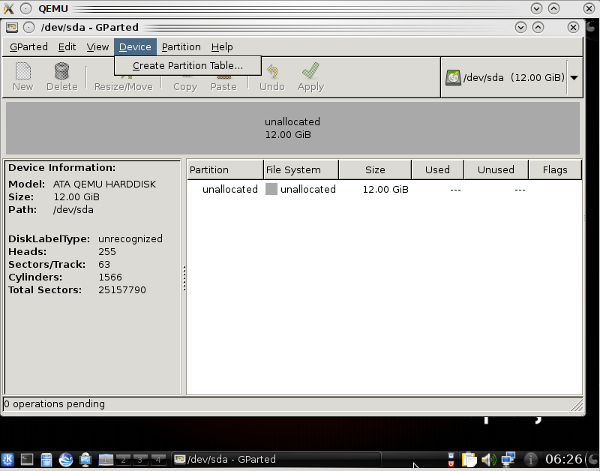
Теперь у Вас есть VM, готова к работе:
$ QEMU_AUDIO_DRV=alsa qemu-system-x86_64 -machine accel=kvm:tcg -net nic,model=virtio -net user -soundhw hda -m 1024 -monitor stdio -drive if=virtio,boot=on,file=<path/to/aptosid-VM.img>
Некоторые гостевые ОС не поддерживают Virtio, поэтому необходимо использовать другие опции при запуске KVM, например:
$ QEMU_AUDIO_DRV=alsa qemu-system-x86_64 -machine accel=kvm:tcg -net nic, -net user -soundhw hda -m 1024 -monitor stdio -hda </path/to/your_guest.img > -cdrom your_other.iso -boot d
или
$ QEMU_AUDIO_DRV=alsa qemu-system-x86_64 -machine accel=kvm:tcg -net nic, -net user -soundhw hda -m 1024 -monitor stdio -hda </path/to/your_guest.img>
Прочитайте также: Документация про KVM.
Управление установками KVM виртуальных машин
apt-get install aqemu
На англоязычном AQEMU практически отсутствует документация, поэтому Вы должны найти свой путь, однако хорошим началом является пункт меню "VM" и вкладку "General". В вкладку "General" выбирайте при "эмулятор типа" в раскрывающемся меню "KVM mode".
Загрузка и установка aptosid на виртуальную машину virtualbox
Шаги:
- 1. Создайте виртуальный жесткий диск средствами VirtualBox
- 2. Осуществите загрузку VirtualBox с ISO-образа
- 3. Произведите инсталляцию на созданный жесткий диск
Требования
Рекомендуемое ОЗУ: 1 Гб - идеально 512 Мб для гостевой ОС и 512 Мб для базового хоста. (допустим и меньший объем, но с потерей производительности).
Объем жесткого диска: Сам по себе VirtualBox занимает незначительные объемы (типичная инсталляция - около 30 Мб на жестком диске), но виртуальная машина для собственных данных потребует гораздо большего пространства на жестком диске. Так для инсталляции MS Windows XP (TM), например, Вам потребуется использовать до нескольких GB дискового пространства. Чтобы иметь aptosid в VirtualBox, Вы должны распределить 5 ГБ имиджа плюс swap раздел.
Установка:
apt-get update apt-get install virtualbox-ose-qt virtualbox-source dmakms module-assistant
Затем подготовьтe модуль:
m-a prepare m-a a-i virtualbox-source
Затем активируйте dmakms (Dynamic Module-Assistant Kernel Module Support) для Virtualbox, таким образом для следующего раза, когда ядро Linux обновляется модули VirtualBox готовят для него тоже, без ручного вмешательства. Для этого добавьте файл конфигурации /etc/default/dmakms .
mcedit /etc/default/dmakms virtualbox-source
Перезагрузите компьютер.
Прочитайте основные сведения о dmakms
Инсталляция aptosid в виртуальную машину
С помощью проводника (wizard) virtualbox создайте новую виртуальную машину для aptosid, а далее пользуйтесь инструкцией для обычной установки aptosid.
Virtualbox имеет полноценную помошь в формате .pdf, которую Вы можете загрузить.
Загрузка и установка aptosid на виртуальную машину qemu
- 1. Создание виртуального жесткого диска (ISO) для qemu
- 2. Загрузка ISO с qemu
- 3. Инсталляция
Графическая программа qtemu помогает Вам настроить QEMU:
apt-get install qtemu
Создание виртуальных жестких дисков (ISO)
Чтобы qemu работал, он нуждается в имидже жестких дисков. Это файл, который несет содержание эмулируемого жесткого диска.
Используйте команду:
qemu-img create -f qcow aptosid.qcow 3G
Этим создается файл образа с именем "aptosid.qcow". Параметр "3G" указывает величину диска, в данном случае 3 ГБ. Суффикс М используется для мегабайт (например "256M"). Не беспокойтесь о величине диска - формат qcow архивирует образ, так что неиспользованное место не прибавляется к величине файла.
Инсталляция операционной системы
Теперь в первый раз запускается эмулятор. Обратите внимание: Eсли щелкнуть мышью в пределах окна qemu, произойдет захват указателя. Для освобождения используется комбинация клавиш Ctrl+Alt.
При необходимости в загрузочной дискете, qemu запускается таким образом:
qemu -floppy aptosid.iso -net nic -net user -m 512 -boot d aptosid.qcow
Для загрузки с CD, qemu запускается таким образом:
qemu -cdrom aptosid.iso -net nic -net user -m 512 -boot d aptosid.qcow
Теперь можно инсталлировать aptosid как на реальный жесткий диск.
Применение системы
Запуск инсталлированной системы:
qemu [hd_image]
Хорошей идеей является применение т.н. "многослойных образов" (overlay images). Таким образом, образ должен создается только один раз, а все изменения qemu сохраняет вне этого образа. Cистема становится более стабильной, кроме того появляется возможность просто возвратится к предыдущему состоянию инсталляции.
Для создания "многослойного образа" (overlay image), введите:
qemu-img create -b [[base''image]] -f qcow [[overlay''image]]
Теперь образ жестких дисков заменяет базовый образ (base_image), в нашем случае aptosid.qcow, и qemu можно запускать следующим способом:
qemu [overlay_image]
Оригинальный образ остается неприкосновенным. Однако необходимо обратить внимание на то, что этот базовый образ не может ни переименовываться, ни перемещаться, так как оверлей нуждается в точном, абсолютном пути базового образа.
Использование физического раздела как первоначального раздела образа жестких дисков.
Иногда хотелось бы использовать системный раздел из qemu (например, как настоящую, так и виртуальную инсталляцию qemu запускать с данного раздела как root). Это возможно посредством Software-RAID в линейном режиме (для этого необходим модуль ядра linear.ko) и устройство Loopback: При этом фокус состоит в том, что Master Boot Record (MBR) ставят динамично в начале реального раздела, который должен встраиваться в qemu образа Raw Disk.
Предположим, oни имеют простой, не включенный раздел /dev/sdaN с файловой системой, который должен стать частью образа жестких дисков qemu. Сначала создают маленький файл, который должен содержать MBR:
dd if=/dev/zero of=/path/to/mbr count=32
Этим создаётся файл размером 16 KB (32 * 512 bytes). Важно не создавать этот файл слишком маленьким (даже если MBR нуждается только в одном блоке размером 512 байтов), так как Chunk-Size программного RAID устройства будет тем меньше, чем меньше этот файл, и это окажет влияние на производительность. Затем можно присоединить к файлу MBR устройство Loopback:
losetup -f /path/to/mbr
Мы исходим из того, что устройство называется /dev/loop0, так как еще никакого иного Loopback не существует. Следующий шаг - это объединение "merged" образа с MBR + /dev/sdaN при использовании Software-RAIDS:
modprobe linear mdadm --build --verbose /dev/md0 --chunk=16 --level=linear --raid-devices=2 /dev/loop0 /dev/sdaN
Созданный таким образом /dev/md0 используется как qemu-Raw-Diskimage (устанавливаемые права доступа должны позволять эмулятору его использовать). Последний (и несколько щекотливый) шаг - это конфигурация жестких дисков (геометрия диска и таблицы разделов), так чтобы совпадали исходная точка первоначального раздела в MBR с одним из /dev/sdaN в пределах/dev/md0 (смещение точно 16 * 512 = 16 384 Байт в этом примере). Для этого используется fdisk на машине Host, а не на эмуляторе: он не всегда позволяет провести округление в килобайтах (как 31.5 KБ в предшествующем разделе), и выдаваемое значение, как следствие, не может быть обработано Software-RAIDs. Поэтому на компьютере хоста выполняем:
fdisk /dev/md0
Создается соответствующим образом первоначальный раздел /dev/sdaN и командой 's' (Sector) в меню 'x' (эксперт) подбирают размер, до тех пор, пока первый цилиндр (где начинается первый раздел) точно подойдет к величине MBR. Наконец, с 'w' (write) результат заносится в файл. Теперь имеется в наличии раздел, который непосредственно может включаться как машиной Host так и имиджем жестких дисков qemu:
qemu -hdc /dev/md0 [...]
Конечно, можно использовать любой загрузчик для образа жестких дисков с qemu, который поддерживается оригинальным разделом, содержащим необходимые приложения, /boot/sdaN.

 Варианты поиска
Варианты поиска

